家族で共有するiPadの「iCloud」をどのように設定すべきか、質問を受けました。
基本的に、1人1台で使われるiPhoneやiPod touchと異なり、家族で共用されるケースも多いiPad。そのiPad上でのiCloud設定をどのように行なうか、いくつか考えられる設定を書いてみます。
iCloudって?
そもそも、iCloudって大きく分けて2つの機能があると思っています。
1つはデータのバックアップ。デバイス上のデータが壊れてしまったり、デバイス自体を紛失してしまったときに、デバイス上のデータを復元できるようクラウドにデータを保管しておくためのもの。
もう1つは、1人のユーザーが複数のデバイスを使用している場合に、複数のデバイスから同じデータにアクセスできる仕組みを提供するもの。例えば、iPhoneからもMacからも、連絡先やカレンダー、ブラウザのブックマークなど、同じ情報を見られるようにしておくためのもの。
設定にあたっては、まずは上記の2つの機能が必要となるかを考慮します。
さらに、もう一つ考えておくべきはデータ容量のこと。iCloudを利用するにはApple IDが必要で、1つのApple IDで無料で利用できるクラウド上のデータ容量は5GBまでと限られています。有料にすればデータ容量は増えていきますが、無料の範囲内でと考えるならば容量の限界も意識しておく必要があります。
だから、iPadのデータバックアップを主目的としてiCloudを使うのであれば、iPad専用のApple IDを作るのが良いと思います。5GBをフルにiPad用に使えます。一方、iPhoneを使用している人がiPadも自分専用で使うのであれば、どちらからも同じデータが見られる方が便利に使えますから、データの同期を優先してiPhoneと同じApple IDをiPad上のiCloudに設定する方が良いでしょう。
家族用iPadなら?
では、家族用のiPadのときはどちらが良いでしょうか?
もちろん、そのiPadを何にどのように使いたいかで答えは変わってくると思いますが、家族皆が自由に使えるようにしている場合、例えば、お父さんやお母さんのiPhoneのデータをiPadに同期して皆で見られるようにしたいというケースはあまり無いのではないでしょうか。
また、iPad上のデータのバックアップを必要とするかという視点で考えてみても、動画やWebサイトを見るのがiPadの主用途であれば、バックアップ不要という考え方もあると思います(ただ、その場合でも設定内容をバックアップしておきたいというのはあるかもしれません)。
バックアップもデータの同期も不要であれば、iPad上でiCloudを有効にしないという選択肢もあり得ます。
iPhoneのデータは不要、でも、バックアップが必要という場合は、iPad専用にApple IDを作成するのが良いと思いますし、バックアップは不要だが一部のデータをiPhoneから引き継ぎたいのであれば、その家族のApple IDをiPadのiCloud設定に使うというのもありだと思います。
設定例 – 我が家の場合
我が家の場合、夫のiPhoneでiCloudバックアップを使用しておらず、iCloudの容量も十分に残っているので、夫のApple IDでiPadのiCloudを設定しています。
バックアップしておきたいデータはさほど無いのですが、iPadが壊れた場合や買い替えの際に各種設定をやり直すのも面倒なので、iCloudバックアップはオンにしてあります。
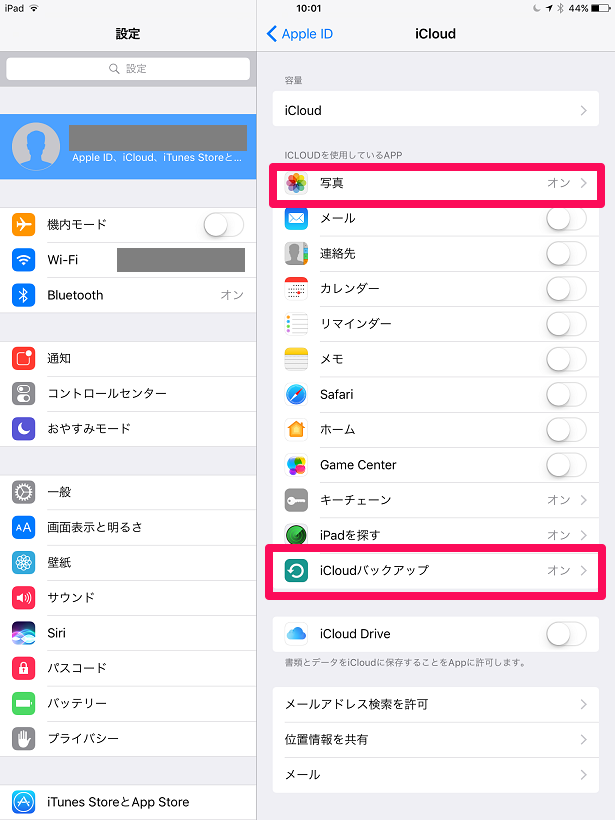
夫のiPhoneデータをiPadから見る必要は無いので、iCloudを使用しているアプリはどれもオフにしていますが、写真のうち「iCloud写真共有」のみオンにしています。
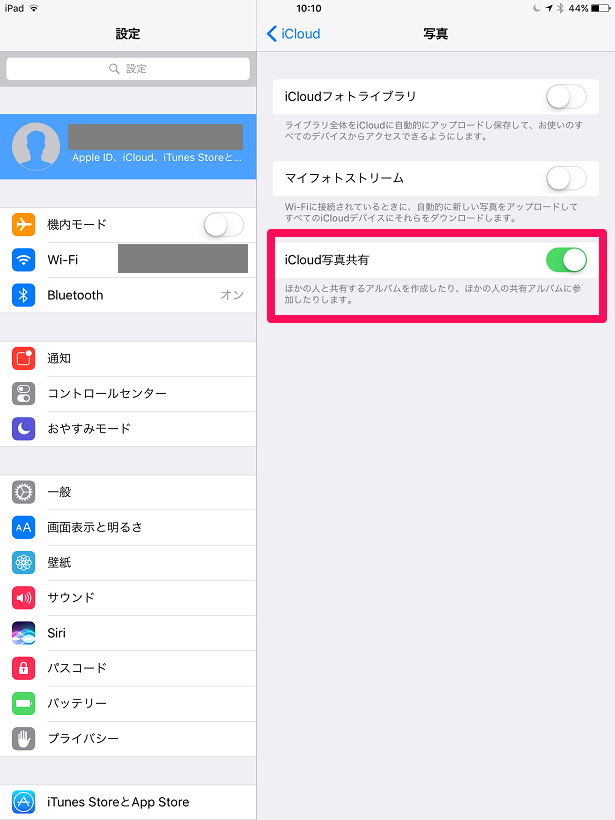
我が家では、旅行に行った際など「iCloud写真共有」を使って家族が撮った写真を1つの共有アルバムに集めているのですが、その写真をiPadの大きな画面で見たいので、このような設定にしています。
夫が作成して私達に共有したアルバム、私や娘が作成して夫に共有したアルバムはすべてiPad上に表示されるようになります。
iCloudを使用しているアプリの設定をオンにしてもすぐには反映されない
例えば、iPhoneのiCloud設定で「連絡先」がオンになっている場合、同じApple IDを利用してiPadのiCloudを設定し、「連絡先」をオンにすればiPad上でもiPhoneの連絡先データを見られるようになります。ただ、iPad上のiCloud設定で「連絡先」をオンにした直後にiPadの「連絡先」を確認しても、情報は反映されていません。環境によると思いますが、データがコピーされるまで少し待つ必要があります(ちなみに、うちの環境では5分はかかりませんでした)。
iCloudを使用しているアプリの設定をオフにしてもデータを残すことができる
反対に元々オンになっていた設定をオフにした場合には、同期されてiPad上にコピーされたデータを残しておくか、削除するかを選ぶことができます。
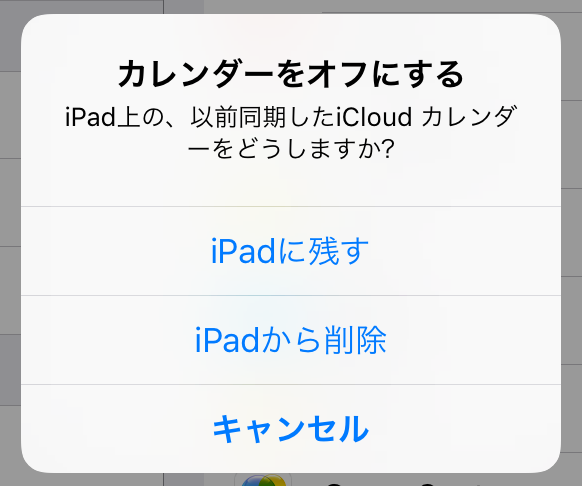
「iCloudフォトライブラリ」を後からオフにしても大丈夫?
iPhoneのiCloud設定で「フォトライブラリ」がオンになっているとき、同じApple IDでiPadのiCloudを設定すると、「iCloudフォトライブラリ」はデフォルトでオンになるので、iPhoneの写真が自動でiPadにコピーされます。
この「iCloudフォトライブラリ」の設定を後からオフにしても全く問題ありません。iPad上の写真をiCloudフォトライブラリにアップロードしなくなるだけなので、iCloud上の写真データやその元となるiPhoneなどの写真データには影響はありません。
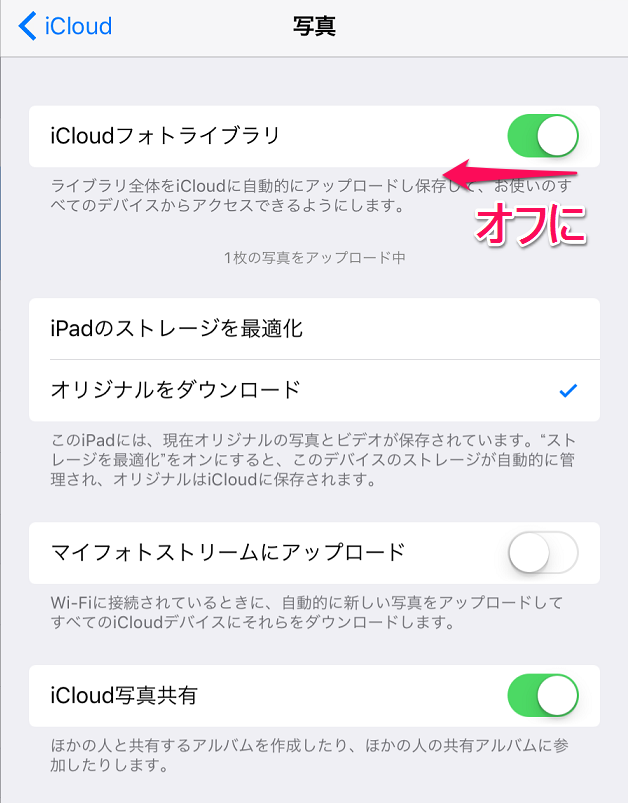
後からiCloudのApple IDを変更しても大丈夫?
例えば、個人で使用していたiPadを家族共用にしたいときにも、iCloudのApple IDを変更したいと思うかもしれません。そんなときには、一旦サインアウトして、別のApple IDでサインインし直しても全く問題ありません。
サインアウトする際に、元のApple IDで使用していたiCloudデータのコピーをiPad上に残すか聞かれます。
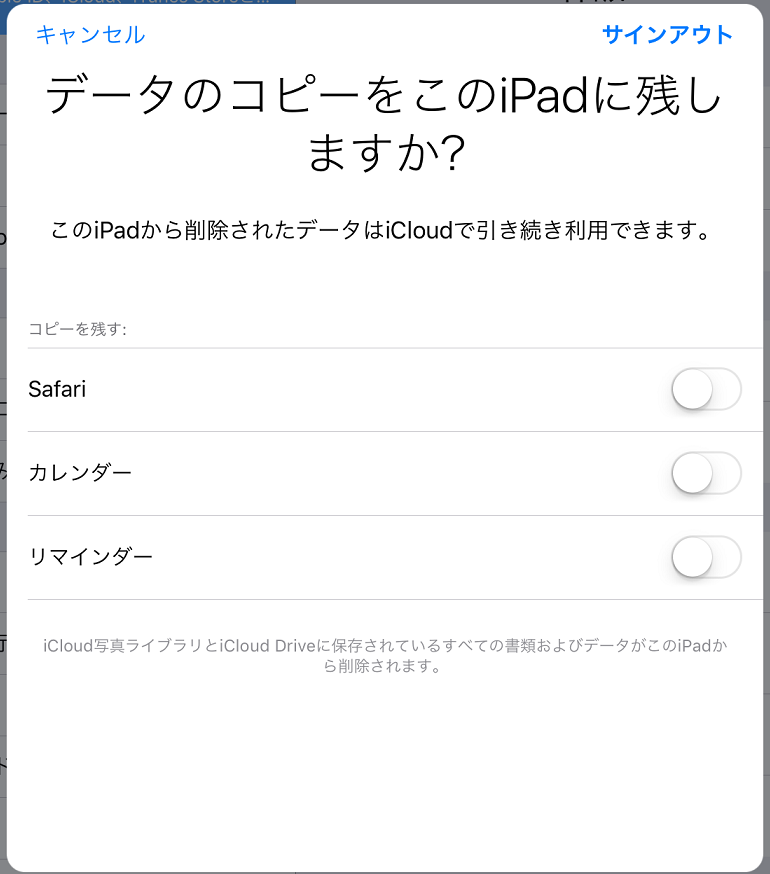
これは、画面でも記されている通り、あくまでもiPad上のデータをどうするかという話なので、iPad上のデータを消したところで、iCloud上のデータや、その元データ(例えば、同じApple IDでiCloudを利用しているiPhone上のデータ)には全く影響がありません。
だから消してしまうこともできるし、残しておいて要らないデータのみ手動で削除することもできます。このデータはもうiCloud上のデータと同期されないので、iPad上で自由に扱うことができます。
2018.11.19追記
家族のiCloudカレンダー設定についても書きました。

2020.6.2追記
我が家の初代iPadは、キッチン専用にしました。



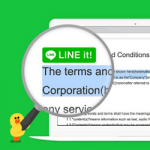

コメント
iPadをこれから初めて購入し私の母に使わせたいと思っています。別宅に住んでいる母の家のWiFiに繋げたあと、どのような手順で使えるようになりますか?私はAndroidユーザーです。iPadではLINEやメールはしません。コタツでメルカリ閲覧、ニュース、調べ物と聞いています。
こちらの本文にiCloudを有効にしないことも出来るとありましたが手続きに進んでいたら分かるものでしょうか?クレジットカードの登録などもしたくないです。
コタツで大画面でネットを楽しんでほしいそれだけなのです。
私は一度iPadを触ったことはあるのですが戻るボタン左←がなくてやりにくいイメージが…(•́ε•̀٥)
もし宜しければお返事upして頂けると幸いです。ちなみに今から購入しようとが考えているのは第8世代です。
さゆえさん
ご訪問&コメントありがとうございます。
ここのところブログを更新しておらず、コメントへのご返信も遅くなって
しまいすみません。
iPadの初期設定画面で、Apple IDやiCloudなど「後で」設定する
オプションを選んでも、Safari(ブラウザ)を使ったネット閲覧であれば
できます。
ただ、元々入っているアプリ以外の新しいアプリのインストールの際には
Apple IDを作成する必要があります。無料のアプリしか使わないので
あれば、請求先情報を「なし」にすることで、クレジットカードの登録を
しないで使うこともできます。
詳しくは、以下のAppleのサイトなどをご覧になられた方が良いと思います。
こんにちは。
考え中の主婦です。
I pod touth6とI pad両方の写真が全てアップロードされれば、問題なくIcloudフォトライブラリをオフできるだろうとやってみましたら、I pod touth6側で、
『2項目のフル解像度の写真とビデオをダウンロードできませんでした。続けると、これらの写真とビデオの写真とビデオの低解像度のバージョンが削除されます』と出ます。
結構、これで止まってしまう方が多いみたいですね。私もどうすべきか、わからずONのままです。
考え中の主婦さん
こんばんは。
その写真とビデオというのが、元々iPod touchで撮影したもの
で、「オリジナルをダウンロード」が選択されているのであれば、
フォトライブラリのオフで影響があるのはiCloud(インター
ネット上)のデータのみで、ローカルにあるものに影響はない
(削除されない)というのが私の認識です。「ストレージを
最適化」が選択されている場合にはオリジナルがiCloud上にある
ので、オフにしてしまうとオリジナルが削除されてしまうのだと
思います。
ただ、検証したわけではないので確信をもってそうだとは言い
切れず…。申し訳ありません。いつか時間の余裕があるときに
検証してみたいと思います。
こんにちは。お仕事お疲れ様です。
何度も投稿して申し訳ありません。
結局その後、icloud フォトライブラリをオンにしてみました。
消えた編集した写真が戻りました。
やはり、オリジナルのままのものしか反映されないみたいですね。
やっぱりicloud フォトライブラリをオフにしよう!と思ったら、
直近で編集した写真はオリジナルに戻せば問題ないみたいです。
質問し、お答えいただけたことで、私も勉強になりました。
これからも参考にさせていただきますね
本当にありがとうございました!!!!
考え中の主婦さん
コメントありがとうございます。
フォトライブラリについて、検証結果をご共有いただき
ありがとうございます。
きっとどなたかの役に立つと思います。
たびたびスミマセン。
あともうひとつ、気づいたことがあります。
icloud フォトライブラリをオフにしたことで、だと思いますが。
最近撮った写真を編集してから保存していたものが消えました⤵
少し前のものはそのまま残っているので、日にちとか関係しているようです。
例えば、5月3日に撮って編集したものは、元の写真で残っていました。
(それまでの日のものも恐らく、オリジナルで残っていると思います)
が、5月22日に編集したものは消えました。
同じ日に、テキスト入力だけしたものは、テキストのみ消えています。
今週月曜日に撮って、角度を補正した写真は、消えました。
また、同じ日に色など補正した写真も消えました。
これら、何が残って何が消えるか、基準があるのだと思います。
直近に編集した写真がある場合、icloud フォトライブラリのオンからオフにする場合は、写真をオリジナルに戻してから操作した方が良いみたいです。
大事な写真が無くなったわけでなかったのでひと安心でした…。
ちなみに、パソコンと繋げて一括削除が可能みたいです。
やってみました。ですが、二つの間で移動とかコピーは出来なかったです。
どなたかの参考になれば。
考え中の主婦さん
お返事が遅くなってすみません。今週は仕事が立て込んでおりまして…。
フォトライブラリは、私が使っていた頃(随分前です)はフォトスト
リームを介して同期がされていて、カメラロールは独立していましたが、
その後仕様変更もされているでしょうし、各iOSバージョンの挙動を追う
ことも、現在利用していない私の環境で検証することもできませんので、
大変申し訳ないのですが、これ以上のコメントは差し控えさせていただき
ますね。
お役に立てず申し訳ありません。
こんにちは。
試しに、i pod touch の、写真→icloud フォトライブラリを、オフにしてみました。
そうしたら、アルバム内にカメラロールという名前が出てきました!
今まで、『すべての写真』という名前だったものです。
よくネットなど調べていると、カメラロールという言葉がアルバムの項目に出てくるので、どうして私は見たことがないのか?と思っていました。
Icloud フォトライブラリがオンになっていると表示されないのですね。
購入当初からオンだったようで、私は触れていなかったようです。
また、その操作をして、i pod touch は表示が変わったので、i pad はどうか?見てみました。
(その後こちらもicloud フォトライブラリをオフにしました)
結果、写真はすべて残っていました…(消えると思った)。
なので、試しに一枚、i pad から削除してみました。
icloud で繋がっている時は、片方削除するともう一方も消えましたが、icloud をオフにした後は、もちろんかもしれませんが、反映されず、一方は残っていました。
つまり、カメラロールというのは、icloud フォトライブラリを利用していない(オフ)の場合の、写真の一覧の総称?みたいなもの。
icloud で繋がっていなければ、それぞれ端末が独立している。
…で、合っているでしょうか?
i pad に残った写真の一括削除が出来れば、まっ更な状態から安心して家族で使用開始できそうです。800枚近くあるので、調べてやってみるか、地道に一枚ずつ消すか、ですね。
このコメントの内容に間違いがあったら教えてください。
また、昨日のコメント。アップ前のようなので、削除してください
あと、icloud フォトライブラリをオフにしたタイミングでだと思います。
『30日以内にiCloudフォトライブラリをダウンロードしてください』
という件名のメールがありました。
オフにする際、オリジナルをダウンロードに✔を入れてあります。
特に問題ないかと思いますが、このようなメールがすぐ届きました。
参考までに記載しておきます。
こんばんは。
本当に、何度もありがとうございます。
アルバムの中には、
すべての写真、お気に入りのメモリー、ピープル、撮影地、ビデオ、バースト、スクリーンショット、最近削除した項目、(♥でお気に入りを作っていた時は、お気に入りという項目もありました)
そして、マイアルバムとあり、その中に私が作成したアルバムがあります。
カメラロールって、記事やブログなどでよく見掛けるのですが、私のi pod touch ではその文字が表示されたことはありません。
すべての写真、と変わったのでしょうか。
i pad 一台増やしただけで、こう色々と調べることが出てくるとは、予想以上でした。調べていたつもりでしたが…。
もう少し勉強します
おはようございます。
何度もありがとうございます。
カメラロール、ですが、私のi pod touch にはその項目はありません。
写真を選択して出てくるのは、コレクション、モーメント、です。
ヒビコレットさんが「私はフォトライブラリを使っていない」とのことですが、
その場合、どうやって管理をしていますか?
私も当初、オフだったように思うのですが、どのタイミングでオンにしたか覚えていません。
フォトライブラリをオンにしているだけで、パソコンなどからアクセスしていないし、i pod touch 、i padで見られて、増えたらパソコンなどに移せば良いかなと思って使ってきました。
単純な使い方をしたいのです。
助言お願いします。
考え中の主婦さん
カメラロールはアルバムの中にあります。
無料で容量の制限無く使えるので、私はGoogleフォトを使っていますが、
フォトライブラリも無料の容量に制限があるだけで、大きな差は無いと
思いますよ。
ありがとうございます。
先ほど、試しに一度、iCloudフォトライブラリをオフにしましたが、ipadの写真は残ったままでした。(まだipadは準備中なので、写真一枚も撮っていない状態)
その場で全部が表示されなくなると思ったので、あれ?って感じでした。
私自身がきちんと理解するまでは、オンのまま様子を見ようかと思います。
見られて困るような写真はないけど、切り離して使う、IDは一緒、というのは一番面倒なのでしょうか???
写真は、両方がオンだと、両方の写真が混ざって表示されるのですよね?
そうすると、例えばi pod touchの容量が一杯になって他に保存して、
i pod touch から削除した場合。iCloudのフォトライブラリはどうなるのでしょう?
また、まだi pod touch のios11へのアップデートをしていません。
色々不具合?がある方もいるようなので、そのままにしていました。
i pod touch の場合は、通話するわけでもなく、それほど心配は無いのでしょうか。
i padも購入し、こちらがios11 ですし、同じにした方が無難なのかなと思いつつも考え中です。
たくさん質問をして申し訳ありません。
お時間ある時によろしくお願いします。
考え中の主婦さん
フォトライブラリはオフにしても、データを残すか、削除するか
聞かれないので、残るのが仕様なんだと思います。
私はフォトライブラリを使っていないので、検証はできませんが…。
同じIDを使っても何を同期するかは選べますし、面倒ではないと
思いますよ。
写真もカメラロールはどちらも独立していますし。
iOSのバージョンについては、機種変更でデータを入れ替える
場合などは旧デバイスと新デバイスの間で揃えておく必要が
ありますが、そうでない場合は揃えておかないとということは
無いと思います。